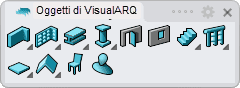Stili di finestra
 clic destro [clic sinistro]
clic destro [clic sinistro]
- Nuovo stile di finestra
- Modifica finestre
- Componenti degli stili di finestra
- Stile di finestra da blocchi
Lo stile di una finestra definisce le caratteristiche della finestra. Per ciascuno stile di finestra, si possono definire i seguenti parametri: Nome, Attributi, Tipo di apertura, Forma (geometria) ed uso di Blocchi personalizzati.
Gli stili di finestra vengono definiti da vari componenti che possono essere aggiunti od eliminati in qualsiasi momento: Telaio, Fermo, Anta e Davanzale.
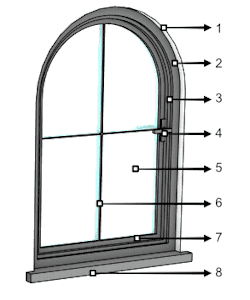
Parti e componenti dell'oggetto finestra:
 Profilo della finestra
Profilo della finestra Telaio della finestra
Telaio della finestra Fermo della finestra
Fermo della finestra Anta Maniglia
Anta Maniglia Vetro dell'anta
Vetro dell'anta- Listelli del vetro
 Anta
Anta Davanzale
Davanzale
Quando si esegue il comando vaFinestraStili, appare la finestra di dialogo del gestore degli stili di finestra. Tutti gli stili di finestra vengono creati e modificati da questa finestra di dialogo.
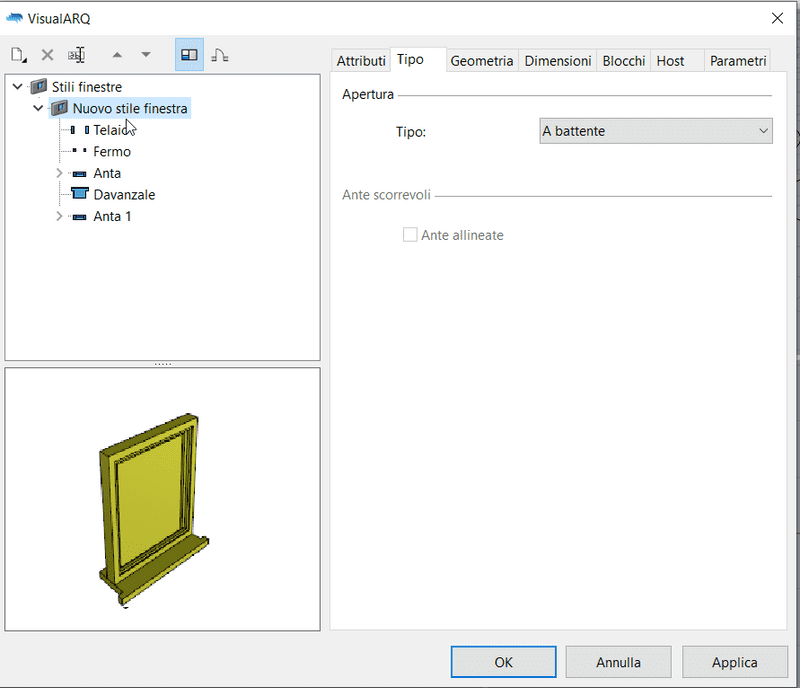
Finestra di dialogo Gestore degli stili dell'oggetto Finestra
Nuovo stile di finestra:
Si possono creare dei nuovi stili e duplicare degli stili già esistenti usando le varie opzioni presenti nel gestore degli stili di finestra.
Gli stili di finestra possono essere creati come normali stili di finestra o come stili di Grasshopper (stili gestiti da una definizione di Grasshopper).
Dopo aver fatto clic sul pulsante Nuovo stile..., selezionare una delle due opzioni disponibili, che aprirà l'assistente del nuovo stile corrispondente:
- Stile di finestra: seguire i passi della procedura guidata per definire i parametri del nuovo stile di finestra:
- Nome
- Tipo di apertura
- Profilo dell'apertura
- Dimensioni standard
- Parametri del componente telaio
- Parametri del componente fermo
- Parametri del componente anta
- Parametri del componente davanzale
- Blocchi personalizzati
- Stile di Grasshopper: seguire i passi dell'assistente per creare un nuovo stile da una definizione di Grasshopper:
- Definizione di Grasshopper
- Configurazione dei vai valori globale
- Geometria
- Parametri
Eliminare uno stile di finestra:
È possibile eliminare gli stili di finestra dalla finestra di dialogo del gestore degli stili di finestra. È possibile eliminare solo gli stili che non sono in uso da parte di nessuna finestra esistente nel modello e che non si tratti degli ultimi stili inseriti nel modello.
- Usare il comando vaStileProprietà, quindi selezionare una finestra e premere Invio, oppure
- Fare clic destro su
 , quindi selezionare una finestra e premere Invio, oppure
, quindi selezionare una finestra e premere Invio, oppure - Selezionare una finestra ed aprire il menu di scelta rapida con un clic destro prolungato, quindi selezionare Finestra > Proprietà degli stili, oppure
- Premere Alt, Maiusc o Ctrl e quindi fare doppio clic su un oggetto finestra.
Modificare uno stile di finestra:
Selezionare lo stile di finestra o un elemento componente della finestra dal pannello sinistro superiore e modificarne i vari parametri nelle schede che appaiono nel pannello destro.
Aggiungere un nuovo componente alla finestra:
- Menu di scelta rapida: fare clic il tasto destro sul nome dello stile di finestra per aprire il menu di scelta rapida e quindi selezionare Nuovo > "Elemento componente".
- Icona Nuovo
 : selezionare lo stile di finestra e fare clic sull'icona Nuovo della barra strumenti della finestra di dialogo. Selezionare "Elemento componente".
: selezionare lo stile di finestra e fare clic sull'icona Nuovo della barra strumenti della finestra di dialogo. Selezionare "Elemento componente".
Eliminare un componente: usare il menu di scelta rapida (cliccare con il tasto destro sul componente da eliminare e selezionare Elimina) oppure il pulsante Elimina ![]() .
.
Attributi
Gli attributi definiscono le caratteristiche di ciascuno stile di finestra e dei suoi componenti ai fini della visualizzazione e della stampa. Selezionare l'elenco degli attributi disponibili.
Tipo
- Tipo di apertura: VisualARQ consente di creare stili di finestra con sei tipi diversi di apertura:
- A battente: finestra che si apre da un lato, con battente che ruota sui cardini.
- Scorrevole: finestra che scorre lungo un binario o una scanalatura.
- A saliscendi: finestra che scorre lungo un binario o una scanalatura verticale.
- A ribalta: finestra che si apre da un lato, con battente su cardini orizzontali, dal basso verso l'alto.
- A vasistas: finestra che si apre da un lato, con battente su cardini orizzontali, dall'alto verso il basso.
- Fisso: finestra che non si può aprire. (Questo tipo di apertura è assegnato per anta).
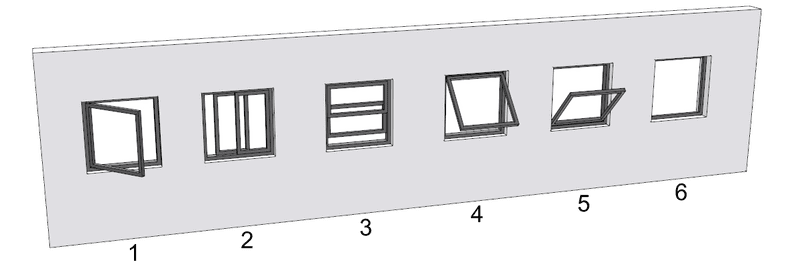
Tipi di apertura delle finestre
- Ante scorrevoli: opzione che consente di allineare le ante di finestre scorrevoli. Questa opzione è attiva solo per i tipi di finestre scorrevoli.
Geometria
Profilo forma: La forma della finestra viene definita tramite un profilo. VisualARQ fornisce una libreria con vari profili parametrici predefiniti: Rettangolare, Circolare, Arco 90º, Gotico, ecc.
Per definire le finestre, è possibile usare anche profili dalle forme personalizzate, usando il comando
vaProfiloDaCurva  o dal
Gestore profilo.
o dal
Gestore profilo.
Una volta creato, lo stile personalizzato appare nell'elenco dei profili.
Il profilo risultante non è parametrico, per cui esso potrà essere usato solo con le misure e proporzioni con cui si è disegnato in origine.
Allineamento ante: posizione delle ante rispetto al telaio della finestra: Interno, Centro ed Esterno.
Dimensioni
Ciascuno stile di finestra presenta un elenco di dimensioni predefinite, che può essere aggiunto, eliminato e modificato qui.
- Aggiungere una nuova dimensione: fare clic sul pulsante Nuovo. Apparirà nell'elenco un nuovo elemento relativo alla dimensione. Definire il nome direttamente sull'elenco e modificarne le dimensioni in basso.
- Eliminare una dimensione: selezionare le dimensioni dall'elenco e fare clic sul pulsante Elimina.
- Modificare una dimensione: selezionare la dimensione da modificare e cambiarne il nome direttamente sull'elenco o modificare le dimensioni in basso.
I parametri che corrispondono alle dimensioni di una finestra variano a seconda del tipo di profilo selezionato.
Le dimensioni si possono specificare nel momento in cui si inserisce la finestra, scegliendo l'opzione Dimensioni > Altro della sezione Profilo della finestra di inserimento.
Blocchi
Opzioni per creare la stile della finestra da blocchi
Host
Le finestre possono essere inserite in muri, facciate continue, solai e tetti. Selezionare il tipo di elemento in cui inserire la porta da ciascun stile di finestra. Gli altri elementi non verranno rilevati durante l'inserimento delle finestre di tale stile nel modello.
Parametri
In questo pannello, è possibile creare parametri personalizzati per stile e assegnare valori per stile.
Questi valori possono essere sovrascritti da un oggetto, dalla sezione Parametri  , sul pannello delle proprietà di Rhino
, sul pannello delle proprietà di Rhino  .
.
Componenti delle finestre
Telaio 
Gli stili di finestra possono avere solo un componente telaio.
Geometria
- Larghezza e Profondità: le dimensioni del profilo del telaio.
- Regola profondità secondo spessore muro: quando è attiva questa opzione, la profondità del telaio assume la larghezza dell'oggetto che in cui è inserito. Quando la finestra non è ancorata ad un oggetto, la profondità del telaio assume il valore di default di 200 mm.
Fermo 
Gli stili di finestra possono presentare un fermo.
Geometria
- Larghezza e Profondità: dimensioni del profilo del fermo.
Ante 
Gli stili di finestra possono presentare una o più ante. Per aggiungere un'anta ad una finestra, selezionare il nome di uno stile di finestra sulla parte sinistra della finestra di dialogo, cliccare con il tasto destro per aprire il menu di scelta rapida e selezionare Nuovo > Anta finestra.
Geometria
Opzioni
- Inverti verso di apertura: opzione per cambiare il lato dell'anta di apertura.
- Anta fissa: quando questa opzione è attiva, l'anta ignorerà qualsiasi apertura e i valori di apertura massima assegnati all'oggetto finestra.
Dimensioni
Opzioni larghezza anta:
- Auto: l'anta distribuisce la larghezza in modo equo rispetto allo spazio restante, a sinistra delle altre ante.
- Dimensione (%): dimensione dell'anta definita come percentuale della larghezza totale della finestra.
- Larghezza: dimensione della larghezza dell'anta fissa.
- Spessore: spessore o profondità dell'anta. Questo valore non dipende dalle opzioni relative alle dimensioni delle ante.
Maniglia 
Il componente maniglia è un componente annidato delle ante delle finestre. Le ante delle finestre possono includere una maniglia su ciascun lato.
Geometria
Tipo
- Tipo: esistono tre tipi di maniglie disponibili:
- Leva
- Manico
- Incorporato
- Bocchetta: si tratta di un pezzo che unisce il manico all'anta. Può presentare 3 forme diverse con dimensioni che non possono essere modificate:
- Rettangolo
- Cerchio
- Squadrato
- Orientamento: verticale o orizzontale Questo parametro è visibile solo con bocchette rettangolari.
Posizione
- Lato: determina su quale lato dell'anta verrà posizionata la maniglia. Quando viene aggiunto un nuovo componente maniglia a una stessa anta, viene posizionato automaticamente sul lato opposto.
- Allineamento verticale: posizione della maniglia (misurata dal punto esterno centrale) rispetto all'altezza dell'anta. Sono disponibili tre opzioni:
- Superiore: questa opzione viene misurata dal bordo interno del telaio della porta.
- Centro
- Inferiore
- Offset verticale: la maniglia si sposta in base all'allinemento verticale.
- Allineamento orizzontale: posizione della maniglia (misurata dal punto esterno centrale) rispetto alla larghezza dell'anta. Sono disponibili due opzioni:
- Bordo: questa opzione viene misurata dal bordo interno del telaio della porta e il bordo viene determinato dal lato dell'apertura dell'anta.
- Centro
- Offset orizzontale: la maniglia si sposta in base all'allineamento orizzontale
Vetro 
Le ante delle finestre contengono un vetro. Quando si crea una nuova anta, viene incluso un vetro in modo predefinito. Questo vetro si può eliminare dall'anta selezionando il componente Vetro sulla parte sinistra della finestra di dialogo, cliccando con il tasto destro per aprire il menu di scelta rapida, e quindi selezionando Cancella. Per aggiungere un vetro ad un'anta priva di vetro, selezionare il componente Anta sulla parte sinistra della finestra di dialogo, fare clic con il tasto destro per aprire il menu di scelta rapida, e quindi selezionare Nuovo > Vetro.
I vetri hanno due componenti diversi:
- Telaio del vetro: Il telaio che sostiene il vetro nell'anta di una finestra. Le proprietà del telaio del vetro sono la Larghezza e lo Spessore; quest'ultimo equivale allo spessore dell'anta e si può editare selezionando il componente anta. Il telaio può essere rimosso dal vetro.
- Listelli: I listelli di supporto tra un riquadro di vetro e quello contiguo. Le proprietà dei listelli sono il numero di listelli che suddividono un pannello di vetro e la loro Larghezza.
Davanzale 
Gli stili di finestra possono presentare solo un davanzale.
Geometria
Le proprietà dei davanzali delle finestre sono:
- Spessore
- Estensione interna/esterna
- Profondità interna/esterna.
Blocchi personalizzati
Gli stili di finestra si possono creare a partire da blocchi 2D e 3D che ne definiscono la rappresentazione nelle viste in pianta e modello, rispettivamente.
Per creare uno stile di finestra personalizzato, assegnare un profilo (che definisca la forma dell'apertura nel muro), un
blocco 2D (che definisca la rappresentazione in pianta) ed un blocco 3D (che definisca la rappresentazione nel modello).
Passi:
- Creare un profilo personalizzato: Disegnare una curva chiusa e piana e trasformarla in un profilo usando il comando
vaProfiloDaCurva
 .
.
Una volta creato, il profilo personalizzato appare in fondo all'elenco della libreria di profili parametrici predefiniti.
Il profilo risultante non è parametrico, per cui esso potrà essere usato solo con le misure e proporzioni con cui si è disegnato in origine. - Creare i blocchi 2D e 3D: Creare il modello 3D e quindi tracciare la rappresentazione 2D a partire da esso. Quindi, creare due blocchi con il comando Blocco (menu Modifica > Blocchi > Crea definizione blocco).
- Creare il nuovo stile di finestra: Una volta creato il profilo ed i blocchi 2D/3D, premere il pulsante
Nuovo stile... nella finestra di dialogo del gestore degli stili. Usare la procedura guidata per assegnare un profilo personalizzato allo stile.
Ignorare i passi in cui si definiscono i parametri dello stile di finestra premendo il pulsante Avanti >, fino ad arrivare alla finestra di dialogo di definizione dei blocchi personalizzati.
Nella finestra dei blocchi personalizzati, spuntare le caselle di selezione che attivano le opzioni per l'uso di blocchi personalizzati nelle viste modello e in pianta. Queste caselle verranno attivate solo in presenza di un blocco creato nel documento. Una volta spuntate le caselle, selezionare i blocchi 3D e 2D dal menu a discesa per definire la rappresentazione dello stile di finestra in tali viste.
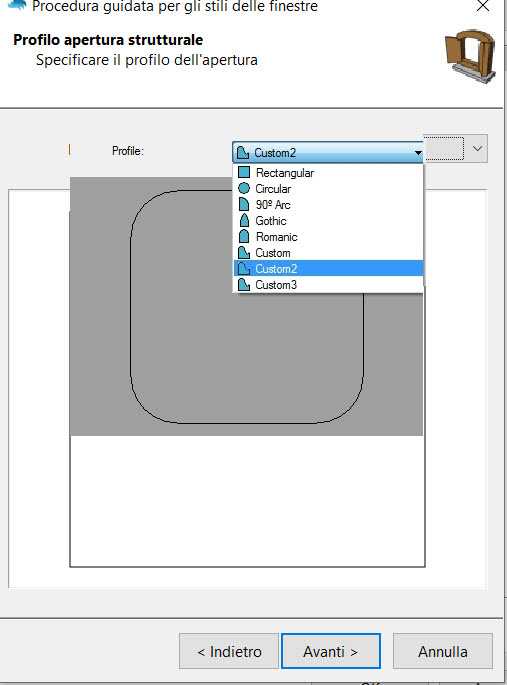
Procedura guidata per la creazione di una finestra: selezione del profilo
Prima di creare i blocchi (2D/3D), assicurarsi che gli oggetti che si desidera trasformare in aperture di VisualARQ siano allineati agli assi universali X, Y e Z (WCS).
Una volta allineati gli oggetti al sistema globale, nel momento in cui si va a creare il blocco, selezionare il punto inferiore centrale della geometria come punto di inserimento.
Ciò garantirà che l'orientamento dell'apertura sia corretto.
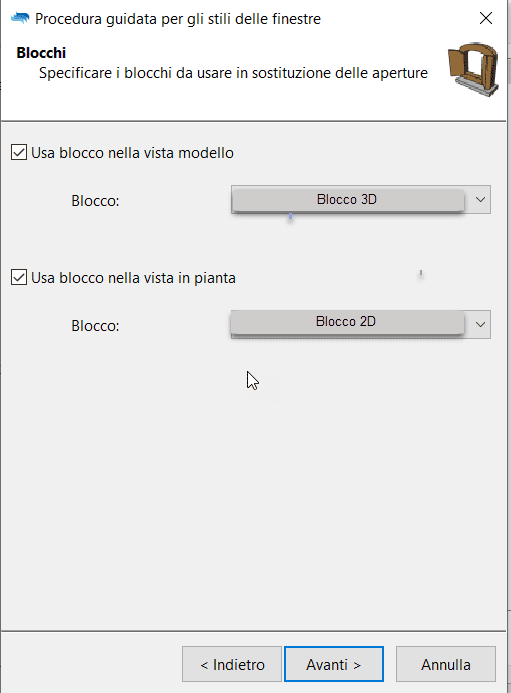
Procedura guidata per la creazione di una finestra: definizione blocchi
Quando si usano blocchi 3D e 2D per definire la rappresentazione di uno stile personalizzato, i parametri Dimensioni, Telaio, Fermo ed Ante non influiscono sull'aspetto dello stile creato. Gli stili personalizzati NON sono parametrici: il loro aspetto (dimensioni, proporzione, livello di dettaglio) dipende dai blocchi usati per definirli.
VisualARQ consente anche la creazione di stili di finestra ibridi, sostituendo solo la rappresentazione in pianta (tramite un blocco 2D) ed usando la vista modello di uno stile standard parametrico o viceversa.
La rappresentazione che non usa un blocco va definita tramite i parametri di stile (Dimensioni, Telaio, Fermo ed Ante), come con qualsiasi stile di finestra standard.
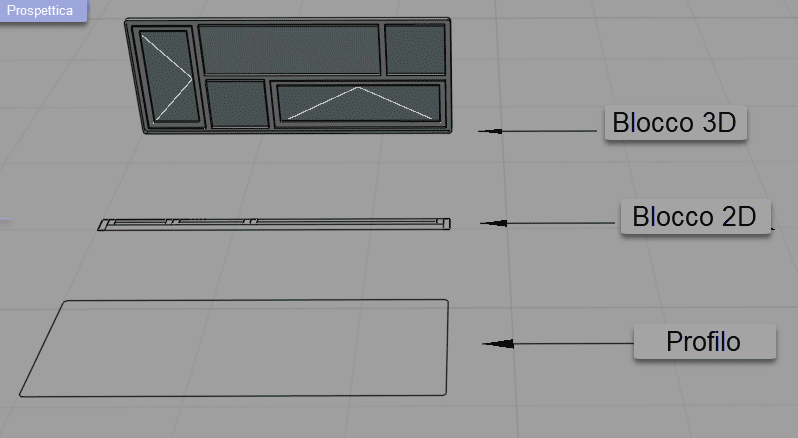
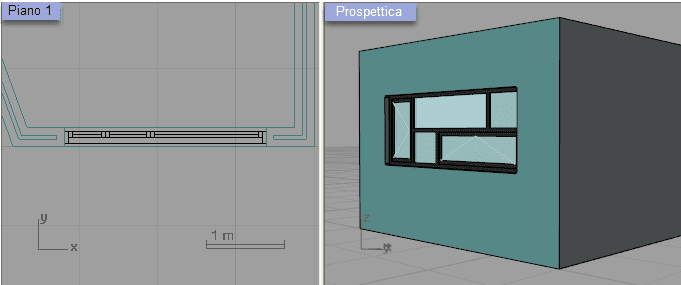
Stile di finestra personalizzato, definito a partire da un blocco 3D, un blocco 2D ed un profilo